Installieren Sie WhatsApp Messenger auf dem Samsung Galaxy A5 (2017)

So installieren Sie WhatsApp auf einem Samsung Galaxy A5 (2017)
WhatsApp ist eine Instant Messaging-Anwendung, die seit 2016 zu Facebook gehört. Es ist die am häufigsten verwendete Messaging-Anwendung der Welt. Daher ist es sehr nützlich, sie auf Ihrem Samsung Galaxy A5 (2017) zu installieren.
In diesem Tutorial erhalten Sie Anweisungen zum Installieren und Konfigurieren von WhatsApp auf einem Galaxy A5 (2017) in wenigen Minuten und in wenigen einfachen Schritten.
Inhaltsverzeichnis:
- Erste Methode
- Möchten Sie WhatsApp Business auf einem Samsung Galaxy A5 (2017) installieren?
- Hat Ihr Samsung Galaxy A5 (2017) kein Google Play? Alternativen zum Herunterladen von WhatsApp.
- Benutzerfragen und Probleme
Geschätzte Zeit: 5 Minuten.
1- Erster Schritt:
Um WhatsApp auf Ihrem Galaxy A5 (2017) zu installieren, haben Sie mehrere Möglichkeiten. Wenn Ihr Samsung Galaxy A5 (2017) über den Play Store-Anwendungsspeicher verfügt, suchen Sie nach dem entsprechenden Symbol und klicken Sie darauf.
Auf Samsung-Geräten steht Ihnen auch ein eigener Anwendungsspeicher namens „Galaxy Store“ zur Verfügung, von dem aus Sie auch WhatsApp installieren können.
Wenn Ihr Samsung Galaxy A5 (2017) hingegen keinen Play Store hat, lesen Sie den folgenden Artikel: Alternativen zu Google Play

2- Zweiter Schritt:
Oben im Play Store-Anwendungsspeicher oder „Galaxy Store“-Anwendungsspeicher befindet sich eine Suchmaschine. Klicken Sie darauf und geben Sie „WhatsApp“ ein.
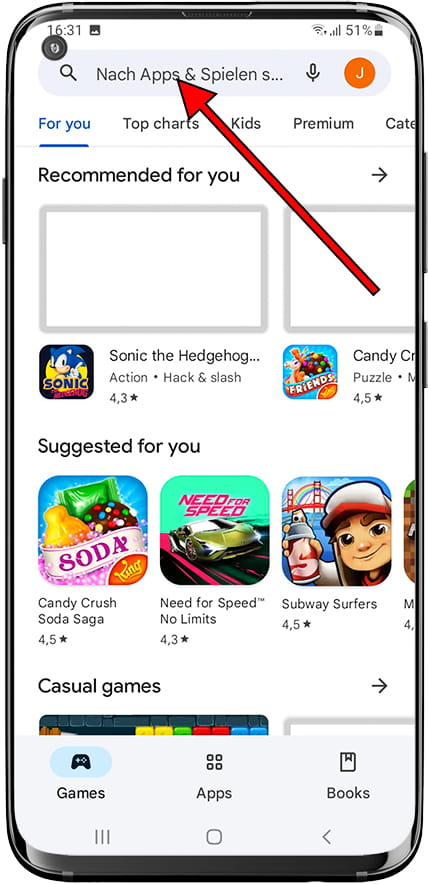
3- Schritt drei:
Wählen Sie unter den angezeigten Optionen oder Vorschlägen „WhatsApp Messenger“ aus.

4- Schritt vier:
Stellen Sie sicher, dass Sie die legitime Version von WhatsApp auswählen, die zur Firma WhatsApp LLC gehört. Wenn Sie eine Firmennummer haben, mit der Sie WhatsApp Business installieren können, bietet diese Version spezielle Optionen für Unternehmen.
Klicken Sie auf „Installieren“ oder „Abrufen“, um die Installation der Anwendung auf Ihrem Samsung Galaxy A5 (2017)zu starten.
Möglicherweise werden Sie um eine Bestätigung zum Herunterladen der App gebeten, wenn Sie nicht mit einem Wi-Fi-Netzwerk verbunden sind, da die Daten von Ihrer Rate abgezogen werden, die die Anwendung belegt. Warten Sie, während WhatsApp installiert ist.

5- Schritt fünf:
Nach der Installation wird die Option „Öffnen“ angezeigt. Wenn Sie zum Startbildschirm Ihres Samsung Galaxy A5 (2017), zurückkehren möchten, wird auf diesem Bildschirm das grüne WhatsApp-Symbol angezeigt. Wenn Sie es nicht finden, ziehen Sie es nach rechts, bis Sie es finden. Öffnen Sie WhatsApp.
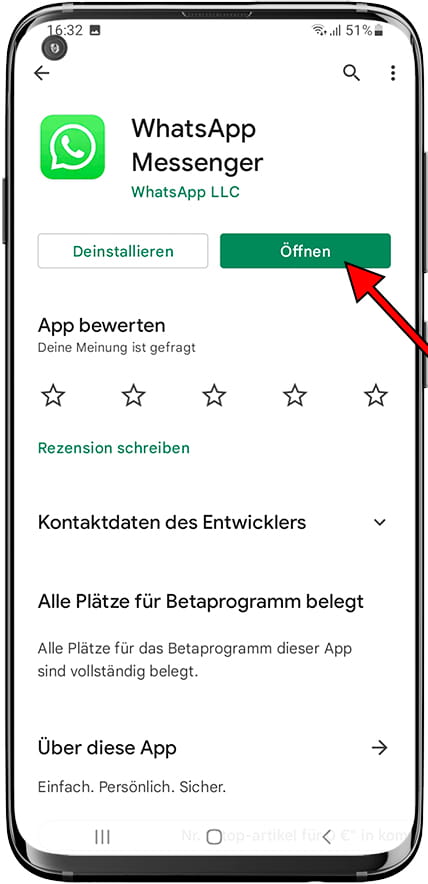
6- Schritt sechs:
Akzeptieren Sie die Allgemeinen Geschäftsbedingungen von WhatsApp und klicken Sie auf „Zustimmen und fortfahren“.

7- Schritt sieben:
Geben Sie Ihre Telefonnummer ein und überprüfen Sie, ob das Präfix Ihrem Land entspricht. Sie erhalten eine SMS mit dieser Telefonnummer, daher muss diese korrekt sein und Sie müssen Zugriff auf diese Nummer haben. Wenn es sich um die Telefonnummer Ihres Galaxy A5 (2017) handelt, liest die App die SMS automatisch und bestätigt, dass sie korrekt ist, falls dies nicht der Fall ist Sie müssen den per SMS empfangenen Code eingeben.
Drücken Sie OK oder Weiter.

8- Achter Schritt:
Geben Sie Ihren Benutzernamen ein, den Namen, den Sie Ihren Kontakten auf WhatsApp anzeigen möchten. Sie können auch ein Foto hochladen, um erkannt zu werden.

9- Neunter Schritt:
Klicken Sie auf Weiter und fertig. Sie haben bereits WhatsApp installiert und auf Ihrem Galaxy A5 (2017) mit dem Android 6.0.1 (Marshmallow)-Betriebssystem konfiguriert. Beginnen Sie mit dem Schreiben in Ihre Kontakte, indem Sie die Taste + drücken.

Auf Ihrem Galaxy A5 (2017) können Sie dank des internen 32 GB-Speichers WhatsApp-Fotos und Videos speichern.
Dank der Wi-Fi 802.11 a/b/g/n/ac| dual-band| WiFi Direct| hotspot-Konnektivität können Sie Ihr Galaxy A5 (2017) über WLAN verbinden und alle Fotos und Videos von WhatsApp herunterladen.
Wenn Sie WhatsApp von Ihrem Galaxy A5 (2017) aus überall überprüfen müssen, können Sie die HSPA 42.2/5.76 Mbps LTE-A (2CA) Cat6 300/50 Mbps-Netzwerkverbindung verwenden.
Dank des 16 MP, f/1.9, 1080p-Selfies oder der Frontkamera und des Super AMOLED kapazitiven Touchscreen 16M Farben 5.2 Zoll (~71.5% Bildschirm-zu-K 5.2 Zoll (~71.5% Bildschirm-zu-K-Bildschirms können Sie auch Videoanrufe von Ihrem Samsung Galaxy A5 (2017) über WhatsApp tätigen. Wenn Sie wissen möchten, wie Sie Videoanrufe über WhatsApp tätigen oder andere Anwendungen verwenden, lesen Sie das folgende Tutorial: Videoanrufe auf dem Samsung Galaxy A5 (2017)














